PPT如何制作两个小球相互触碰后弹开的动画?
两个小球相互接触后同时弹开。这种动画效果可以通过PPT软件来实现。要产生这种效果,关键点在于使用动作路径和动画触发条件。下面,边肖用操作截图分享制作步骤。希望朋友们仔细看完能做出来。
软件名称:PowerPoint2017简体中文免费完整版软件大小:60.7MB更新时间:2016-12-12立即下载 。
。
1.插入两张小球图片,将图片调整到合适的大小和位置。这两个球应该保持在同一水平线。为了更好地确定球的位置,单击“视图”选项卡,并勾选“网格线”和“参考线”。这样,我们可以清楚地看到两个球在哪里。
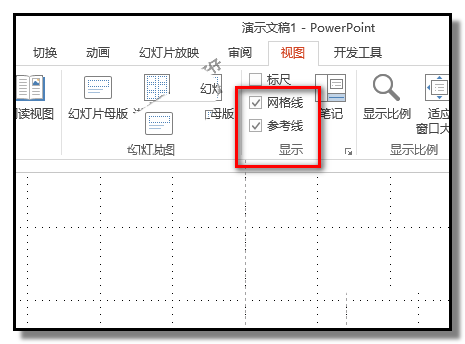

2.首先,制作两个小球碰撞动画;用鼠标点击左边的球,选择球;然后单击动画选项卡;单击“添加动画”命令中的小三角形。

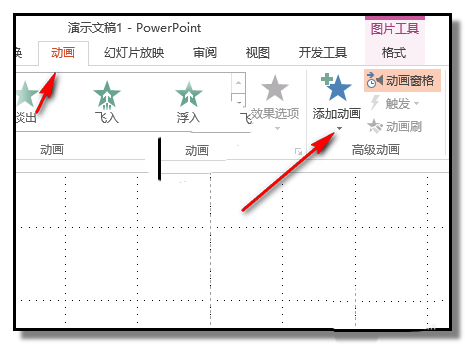
3.点击弹出面板中的“其他动作路径”;弹出“添加动作路径”对话框,在对话框中点击“右”路径;再次单击“确定”。
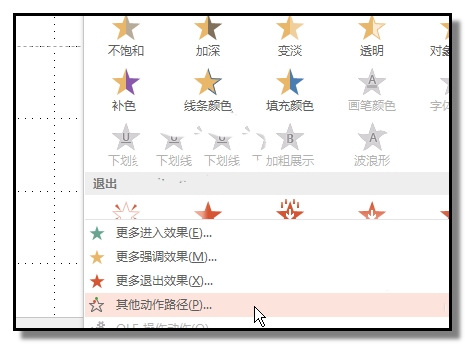

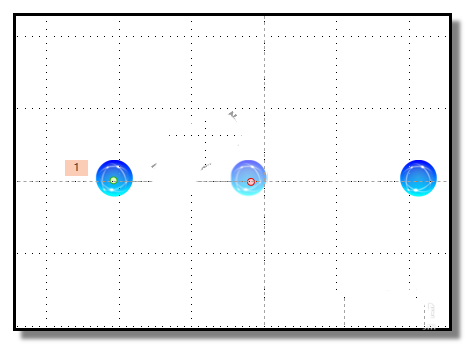
4.点击右边的球,选择球;然后单击动画选项卡;单击“添加动画”命令中的小三角形。然后,重复步骤3,调出“添加操作路径”对话框。在框中,单击“左”路径,然后单击“确定”。
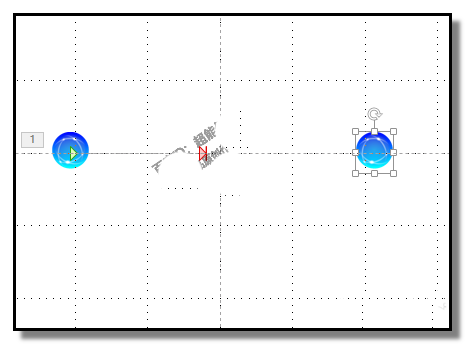

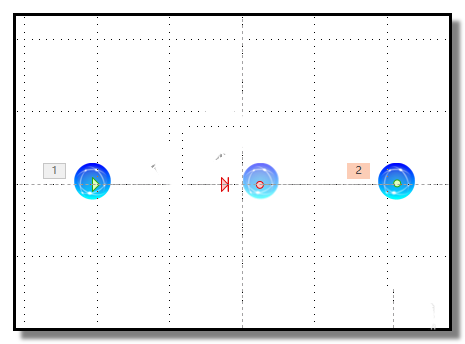
5.然后,制作一个两个球同时弹开的动画,点击左边的球,选择球;然后单击动画选项卡;单击“添加动画”命令中的小三角形。点击弹出面板中的“其他动作路径”;弹出“添加动作路径”对话框,在对话框中点击“左”路径;再次单击“确定”。
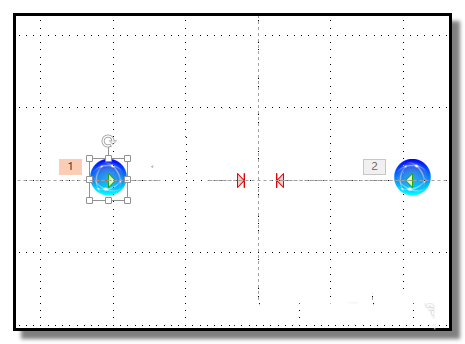


上一页12阅读下一页的全文。
版权声明:PPT如何制作两个小球相互触碰后弹开的动画?是由宝哥软件园云端程序自动收集整理而来。如果本文侵犯了你的权益,请联系本站底部QQ或者邮箱删除。

















